Hoe schakel je leesbevestigingen uit in Outlook 2013
Leesbevestigingen zijn een interessante functie in e-mailprogramma's, maar het is een functie die niet gestandaardiseerd is. Veel populaire e-mailclients blokkeren ze en veel van de e-mailprogramma's die voor Mac OS X bestaan, bevatten ze helemaal niet of zijn moeilijk te implementeren. Maar ze hebben hun nut, dus sommige mensen kiezen er nog steeds voor om ze op te nemen in berichten die ze vanaf hun computer verzenden. Dat betekent echter niet dat u aan hun verzoek hoeft te voldoen. Een leesbevestiging is precies dat - een verzoek van de afzender om hen op de hoogte te stellen wanneer u hun bericht hebt geopend. Als u geïrriteerd raakt door het ontvangen van deze leesbevestigingen in Outlook 2013 en u niet langer leesbevestigingen wilt verzenden of zelfs niet wilt worden geïnformeerd dat ze zijn aangevraagd, kunt u leesbevestigingen uitschakelen in Outlook 2013.
Hoe leesbevestigingen voor Outlook 2013 uit te schakelen
Wat je gevoelens over leesbevestigingen ook zijn, er zijn nog steeds mensen die erop staan deze te gebruiken. Er zijn bepaalde velden en personen waar een leesbevestiging eigenlijk belangrijk en nuttig kan zijn, maar veel mensen die ze gebruiken, proberen er gewoon achter te komen dat je een e-mail hebt geopend die ze je hebben gestuurd, en het is niet belangrijker dan een miljard andere e-mails die elke dag worden verzonden zonder leesbevestigingen. Lees dus hieronder verder om de nodige stappen te leren voor het stoppen van leesbevestigingsverzoeken in Outlook 2013.
Als je klaar bent, bekijk dan deze handleiding over het maken van Outlook-distributielijsten.
Stap 1: Start Outlook 2013.
Stap 2: klik op het tabblad Bestand in de linkerbovenhoek van het venster.

Stap 3: klik op Opties in de kolom aan de linkerkant van het venster. Dit opent een apart venster met Outlook-opties .
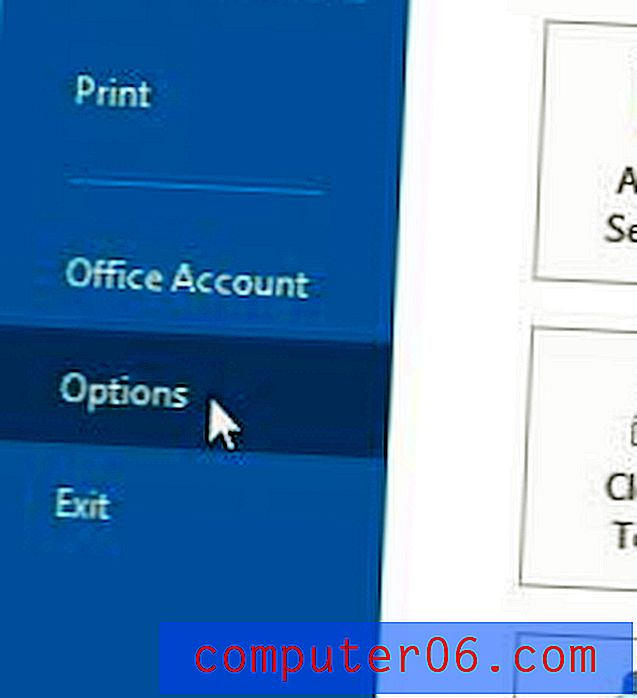
Stap 4: klik op de optie Mail in de kolom aan de linkerkant van het venster Outlook-opties .
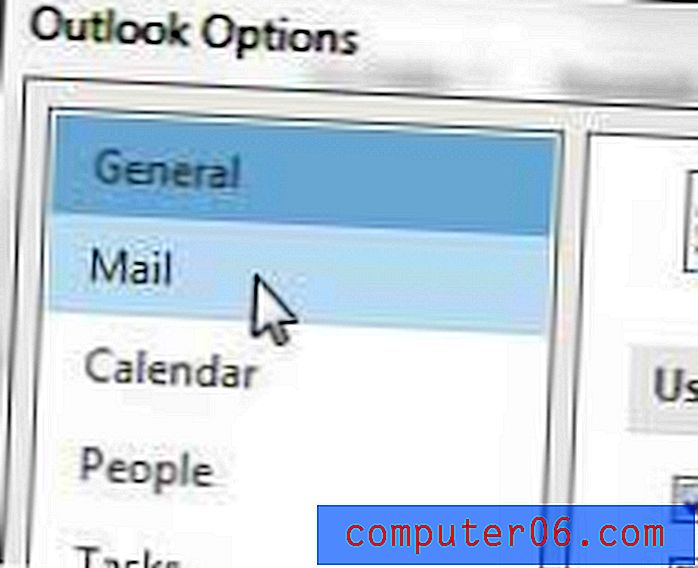
Stap 5: Blader naar het trackinggedeelte en klik vervolgens op de optie links van Nooit een leesbevestiging verzenden .
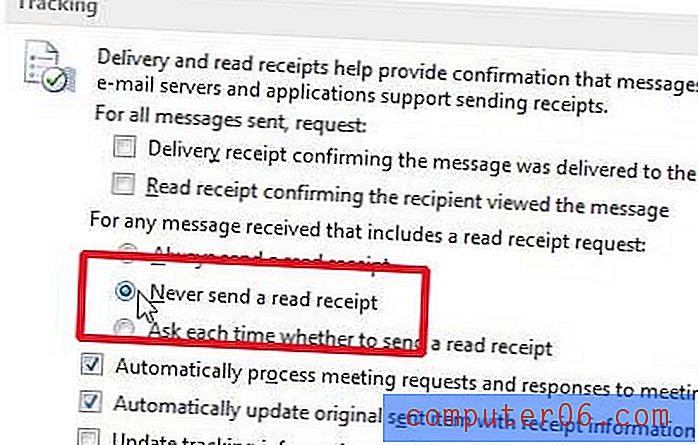
Stap 6: klik op de knop OK om het venster te sluiten en uw wijzigingen op te slaan.
Heeft u uw handtekening ingesteld in Outlook 2013? Wist u dat u ook een link naar uw website of Facebook-profiel kunt opnemen?
De Roku 3 is een behoorlijk indrukwekkende gadget en is de ideale oplossing voor veel mensen die op zoek zijn naar een eenvoudige manier om van hun Netflix-, Hulu- of Amazon-account naar hun tv te streamen. Klik op de onderstaande link voor meer informatie over de Roku 3 en lees recensies van eigenaren.



